Come gestire le pagine con il nuovo pannello
Per
aggiungere una pagina al sito:
- segui la guida per accedere al pannello di gestione di SuperSite;
- seleziona l'icona dei fogli (Pagine) che trovi nel menu a destra;
- scorri la lista delle pagine;
- seleziona l'icona del più;
- inserisci il nome della nuova pagina;
- scegli un template per la pagina;
- inserisci i componenti che vuoi, per esempio testi, immagini e moduli. Segui la guida per inserire i componenti.
La pagina resta nascosta agli utenti del sito fino a che non decidi di pubblicare. Leggi la guida per
pubblicare il tuo sito.
Per
rinominare una pagina:
- segui la guida per accedere al pannello di gestione di SuperSite;
- seleziona l'icona dei fogli (Pagine) che trovi nel menu a destra;
- scorri la lista delle pagine;
- posizionati sulla pagina da cancellare e seleziona l'icona dei 3 puntini che appare sulla destra;
- seleziona Rinomina;
- inserisci il nuovo nome.
Per
cancellare una pagina:
- segui la guida per accedere al pannello di gestione di SuperSite;
- seleziona l'icona dei fogli (Pagine) che trovi nel menu a destra;
- scorri la lista delle pagine;
- posizionati sulla pagina da cancellare e seleziona l'icona dei 3 puntini che appare sulla destra;
- seleziona Elimina;
- seleziona Conferma.
Come gestire le pagine e le cartelle con il vecchio pannello
Come gestire le pagine
Per
aggiungere una pagina al sito:
- segui la guida per accedere al pannello di gestione di SuperSite;
- dal menu superiore, seleziona il nome della pagina corrente:

- vai sull'icona del più che appare in alto a destra;
- seleziona Nuova pagina;
- inserisci il nome della pagina;
- seleziona la cartella (per la creazione di sottopagine), se necessario, altrimenti lascia come predefinito Root (così da creare la pagina allo stesso livello della home page);
- seleziona Fatto.
- Per attivare la gestione della cartella, pubblica il sito web.
Per
rinominare una pagina:
- segui la guida per accedere al pannello di gestione di SuperSite;
- dal menu superiore, seleziona il nome della pagina corrente:

- seleziona l'icona dei tre puntini che vedi accanto alla pagina da rinominare;
- seleziona Modifica impostazioni pagina;
- seleziona Fatto.
Per
eliminare una pagina:
- segui la guida per accedere al pannello di gestione di SuperSite;
- dal menu superiore, seleziona il nome della pagina corrente:

- seleziona l'icona del cestino che vedi accanto alla pagina da cancellare;
- seleziona Sì, elimina pagina.
Per
riordinare le pagine:
- segui la guida per accedere al pannello di gestione di SuperSite;
- dal menu superiore, seleziona il nome della pagina corrente:

- seleziona l'icona indicata nell'immagine sotto:
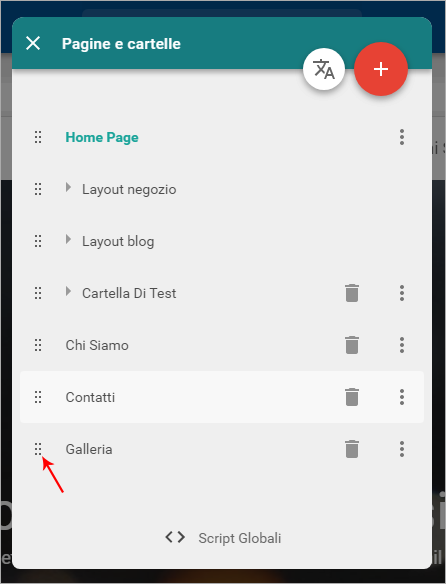
- trascina la pagina nella posizione desiderata.
Come gestire le cartelle
Con le cartelle puoi raggruppare le pagine del sito secondo le tue necessità. Il nome della cartella è visualizzato all'interno del menu di navigazione e mostra in un menu a cascata tutte le pagine correlate.
Per
aggiungere una cartella:
- segui la guida per accedere al pannello di gestione di SuperSite;
- dal menu superiore, seleziona il nome della pagina corrente:

- seleziona l'icona del più che appare in alto a destra;
- seleziona Nuova cartella;
- inserisci il nome della cartella in Titolo cartella;
- per proteggere la cartella con un utente e una password seleziona Cartella protetta da password: in questo modo solo le persone con Utente e Password possono accedere al suo contenuto;
- seleziona Fatto. Il sistema crea una pagina di default nella cartella creata, chiamata Index. Segui la guida per modificare la pagina.
Per
rinominare una cartella:
- segui la guida per accedere al pannello di gestione di SuperSite;
- dal menu superiore, seleziona il nome della pagina corrente:

- seleziona l'icona dei tre puntini che vedi accanto alla cartella che vuoi rinominare;
- seleziona Modifica le impostazioni della cartella;
- seleziona Fatto.
Per
eliminare una cartella:
- segui la guida per accedere al pannello di gestione di SuperSite;
- dal menu superiore, seleziona il nome della pagina corrente:

- seleziona l'icona del cestino che vedi accanto alla cartella che vuoi cancellare;
- seleziona Sì, elimina cartella.